De Admin
Às vezes devido a tema configurações ou devido a outros motivos, alguns usuários acham difícil ver o cursor piscando mouse. Muitas vezes torna-se necessário ver o cursor piscando, se você estiver escrevendo ou codificando. Aqui neste artigo, vou mostrar como aumentar a espessura do cursor piscante no Windows 10 para torná-lo mais visível e mais fácil de localizar.
Como aumentar a espessura do cursor piscante no Windows 10
Passo 1 - Pressione a tecla windows + u para abrir o centro de acessibilidade no windows 10
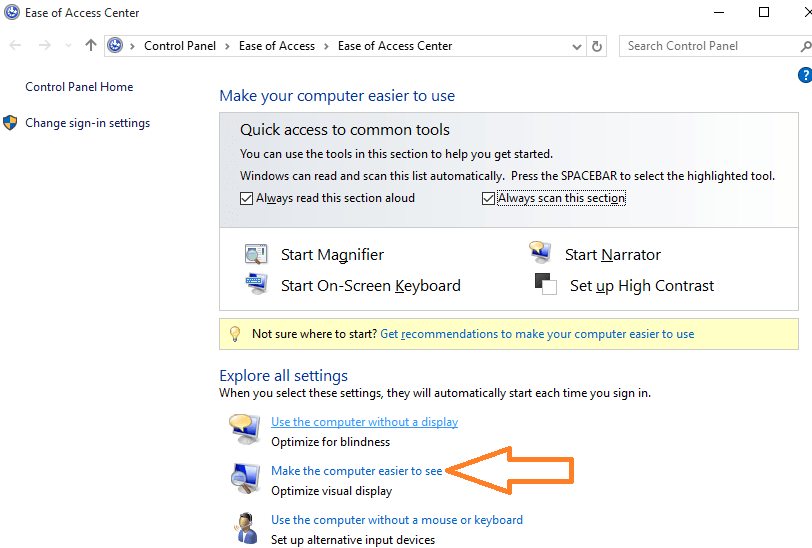
Passo 2- Clique em tornar o computador mais fácil de ver como mostrado na imagem acima.
Na próxima janela, role para baixo até um lugar onde está indicado “Definir a espessura do cursor”.
Altere para 2 ou 3 ou a espessura desejada. Também há uma visualização do cursor conforme você seleciona a espessura.
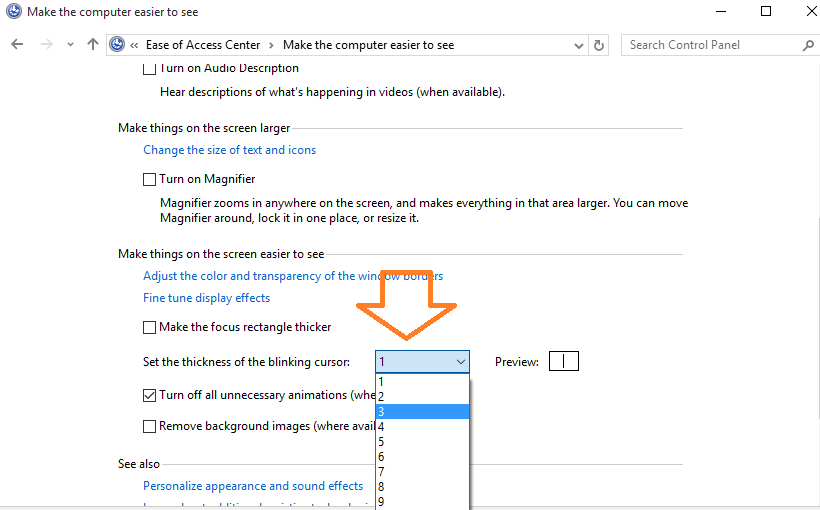
É isso. Você pode desfrutar de suas novas configurações, se desejar. Para reverter as alterações feitas no cursor, basta pressionar tecla windows + u e vá ao centro de acessibilidade e execute a operação novamente e altere a configuração de volta para o original. A espessura padrão do cursor do Windows 10 é 1.


